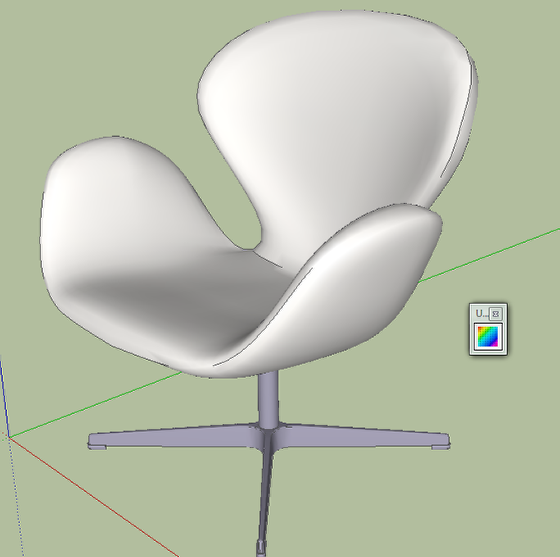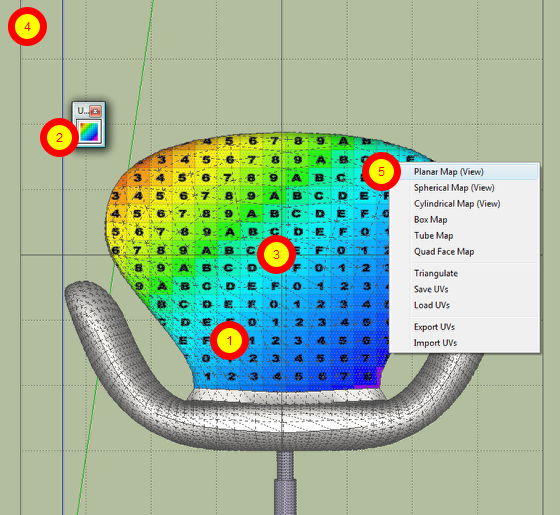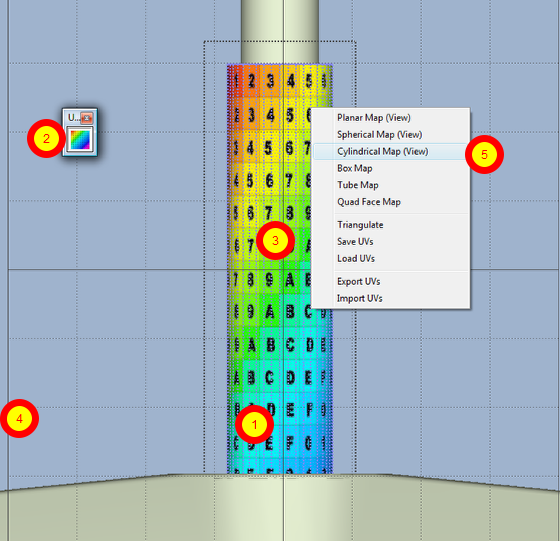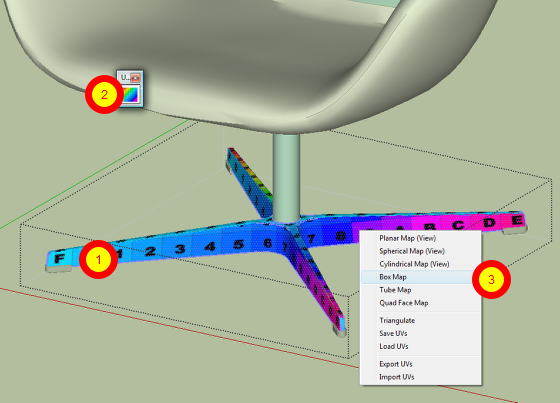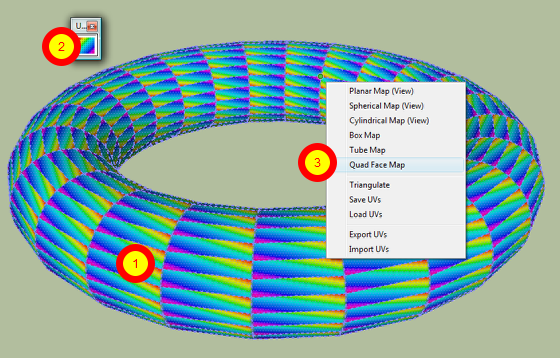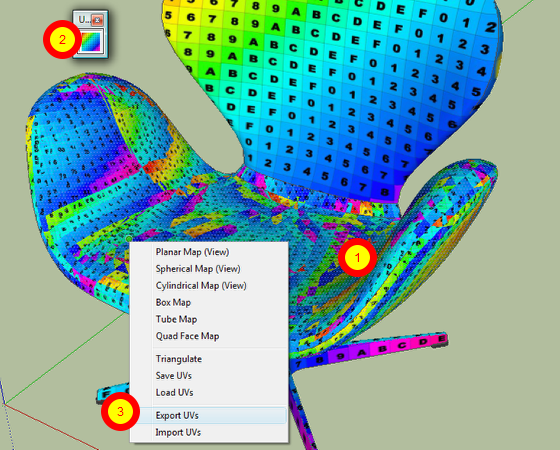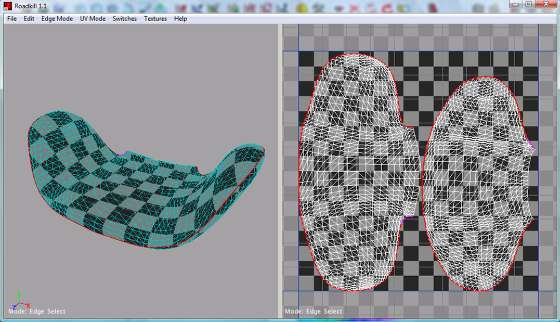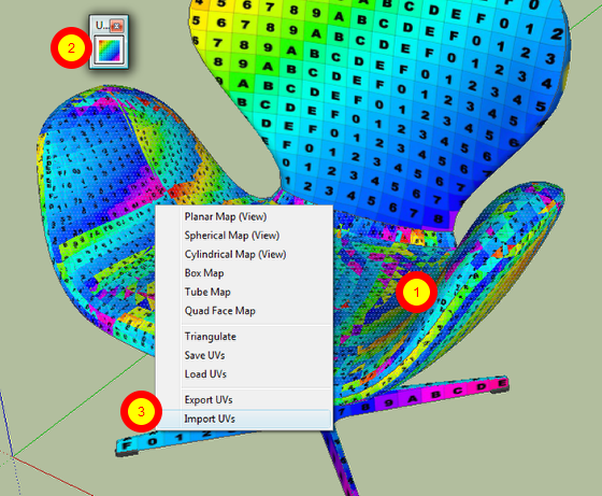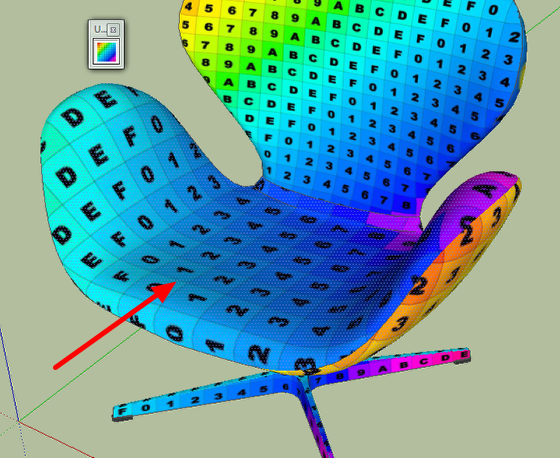Autres Méthodes de Mapping
SketchUV contient plusieurs méthodes de Mapping, y compris:
Planaire (vision)
Sphérique (vision)
Cylindrique (vision)
Boîte
Tube
Face Quad
Planaire (vision)
Sphérique (vision)
Cylindrique (vision)
Boîte
Tube
Face Quad
Carte Planaire
1. Sélectionnez les faces que vous souhaitez mapper.
2. Cliquez sur l'icône de la barre d'outils.
3. Double-cliquez sur une face et aligner votre visée de la caméra sur cette face.
Réglez la vue si nécessaire en utilisant les outils de caméra de SketchUp.
4. Appuyez sur la touche 'Tab' pour afficher la grille d'alignement et cliquez-glissez pour tourner votre visée si vous souhaitez régler votre orientation de la vue.
5. Faites un clic droit et sélectionnez la carte plane pour créer une projection plane d'UV orientée dans la même direction que la vue de la caméra.
2. Cliquez sur l'icône de la barre d'outils.
3. Double-cliquez sur une face et aligner votre visée de la caméra sur cette face.
Réglez la vue si nécessaire en utilisant les outils de caméra de SketchUp.
4. Appuyez sur la touche 'Tab' pour afficher la grille d'alignement et cliquez-glissez pour tourner votre visée si vous souhaitez régler votre orientation de la vue.
5. Faites un clic droit et sélectionnez la carte plane pour créer une projection plane d'UV orientée dans la même direction que la vue de la caméra.
Carte Cylindrique
La cartographie cylindrique est mieux utilisée sur des objets qui se rapprochent de la forme d'un cylindre. Par exemple, vous pouvez l'utiliser pour cartographier le torse ou les membres d'un personnage.
1. Sélectionnez les faces que vous souhaitez mapper.
2. Cliquez sur l'icône de la barre d'outils.
3. Double-cliquez sur une face et aligner votre vision de la caméra sur cette face. Réglez la visée si nécessaire en utilisant les outils de la caméra de SketchUp
4. Appuyez sur la touche 'Tab' pour afficher la grille d'alignement et cliquez-glissez pour tourner votre vue si vous souhaitez régler votre orientation de la vue.
5. Faites un clic droit et sélectionnez la carte cylindrique pour créer une projection cylindrique UV orientée dans la même direction que la vue de la caméra.
1. Sélectionnez les faces que vous souhaitez mapper.
2. Cliquez sur l'icône de la barre d'outils.
3. Double-cliquez sur une face et aligner votre vision de la caméra sur cette face. Réglez la visée si nécessaire en utilisant les outils de la caméra de SketchUp
4. Appuyez sur la touche 'Tab' pour afficher la grille d'alignement et cliquez-glissez pour tourner votre vue si vous souhaitez régler votre orientation de la vue.
5. Faites un clic droit et sélectionnez la carte cylindrique pour créer une projection cylindrique UV orientée dans la même direction que la vue de la caméra.
Projection Boîte
La cartographie Boîte n'est pas une méthode basée sur la vue. Les UV seront projetées à partir d'une boîte qui engloberait toutes les faces sélectionnées. Cette boîte est alignée avec l'axe du monde du modèle. Cette méthode est mieux utilisée sur des objets qui sont à peu près de la forme d'une boîte et ne vont pas avoir de nombreux coins arrondis ou des surfaces coubées. Les coins arrondis auront tendance à montrer de mauvaises coutures, ou des discontinuités dans la cartographie UV.
1. Sélectionnez les faces que vous souhaitez mapper.
2. Cliquez sur l'icône de la barre d'outils
3. Faites un clic droit et sélectionnez "Box Map"pour créer une projection de la boîte pour les faces sélectionnées.
1. Sélectionnez les faces que vous souhaitez mapper.
2. Cliquez sur l'icône de la barre d'outils
3. Faites un clic droit et sélectionnez "Box Map"pour créer une projection de la boîte pour les faces sélectionnées.
Projection Quad
La cartographie de faces Quad adaptera la texture aux coins de chaque quad sélectionné. Les faces qui ne sont pas quadrangulaires sont ignorées.
1. Sélectionnez les faces que vous souhaitez mapper.
2. Cliquez sur l'icône de la barre d'outils.
3. Faites un clic droit et sélectionnez Quad Face Map.
1. Sélectionnez les faces que vous souhaitez mapper.
2. Cliquez sur l'icône de la barre d'outils.
3. Faites un clic droit et sélectionnez Quad Face Map.
Exporter vers un programme de Mapping d'UV Externe
Vous pouvez effectuer votre mapping d'UV n utilisant des logiciels spécialisés de cartographie UV pour les cas où les outils inclus dans SketchUV ne sont pas suffisantes pour répondre à vos besoins.
1. Sélectionnez les faces que vous souhaitez mapper. Assurez-vous qu'un matériau texturé est appliqué sur toutes les faces.
2. Cliquez sur l'icône de la barre d'outils
3. Faites un clic droit et choisissez "Exporter UV»
4. Vous serez invité à choisir le chemin pour exporter les UV. Ce chemin peut être changé plus tard en allant à Plugins-> SketchUV-> Set Path UV OBJ. Un fichier OBJ sera exporté de la géométrie sélectionnée. La plupart des applications externes peuvent charger le format de fichier OBJ.
1. Sélectionnez les faces que vous souhaitez mapper. Assurez-vous qu'un matériau texturé est appliqué sur toutes les faces.
2. Cliquez sur l'icône de la barre d'outils
3. Faites un clic droit et choisissez "Exporter UV»
4. Vous serez invité à choisir le chemin pour exporter les UV. Ce chemin peut être changé plus tard en allant à Plugins-> SketchUV-> Set Path UV OBJ. Un fichier OBJ sera exporté de la géométrie sélectionnée. La plupart des applications externes peuvent charger le format de fichier OBJ.
Ici, le fichier OBJ exporté a été chargé dans application de cartographie d'UV Roadkill. Une autre application gratuite que vous pouvez utiliser pour le mappage UV externe est "Blender". Pour une application de cartographie UV hautement spécialisée, ultime Unwrap 3D Pro est recommandée et fonctionne bien avec SketchUV. Plusieurs autres applications de cartographie UV sont connues pour fonctionner aussi bien avec SketchUV mais les trois mentionnés ci-dessus ont été testées de manière plus approfondies par l'auteur.
Reportez-vous à la documentation du logiciel spécifique pour les instructions sur la façon d'effectuer la cartographie UV.
Après avoir terminé la cartographie UV, veillez à enregistrer le fichier au format OBJ en utilisant le même nom et le chemin que vous avez utilisé lors de l'exportation les UVs de SketchUp.
Reportez-vous à la documentation du logiciel spécifique pour les instructions sur la façon d'effectuer la cartographie UV.
Après avoir terminé la cartographie UV, veillez à enregistrer le fichier au format OBJ en utilisant le même nom et le chemin que vous avez utilisé lors de l'exportation les UVs de SketchUp.
Importations des UVs d'un Programme Externe
Pour importer les UV:
1. Veiller à ce que les facees que vous avez exportées soient toujours sélectionnées. Sinon, les resélectionner.
2. Cliquez sur l'icône de la barre d'outils.
3. Faites un clic droit et sélectionnez "Importer UVs"
1. Veiller à ce que les facees que vous avez exportées soient toujours sélectionnées. Sinon, les resélectionner.
2. Cliquez sur l'icône de la barre d'outils.
3. Faites un clic droit et sélectionnez "Importer UVs"
Le résultat de l'importation d'UV est indiqué ci-dessus. Avec l'utilisation de SketchUV, vous pouvez maintenant enregistrer les UV, transformer les UVs, ou modifier la cartographie UV dans l'application externe, puis réimporter.